win10 システムを使用するときに不適切な操作や設定の問題がある場合、一部のシステムが破損する可能性があります。最近、一部のネチズンは、Win10 システムで Microsoft App Store を開くことができないと報告しました。 Windows 10 で Microsoft App Store を開けない場合はどうすればよいですか?この問題を解決するために、次の一連の記事では Microsoft App Store を修正する方法を説明します。
Win10システムでMicrosoft App Storeを開けない問題を解決する方法。
1. コンピューターの電源を入れ、キーボードの Windows R を押して操作ウィンドウを開き、services.msc と入力してリターン キーを押してサービス ページを開きます。
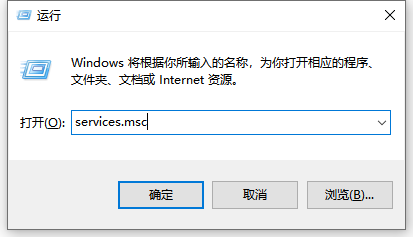
#2. WindowsUpdate サービスを見つけて、ブートの種類を自動に変更して、[スタート] ボタンをクリックし、最後に [アプリケーション] をクリックして [OK] ボタンをクリックします。
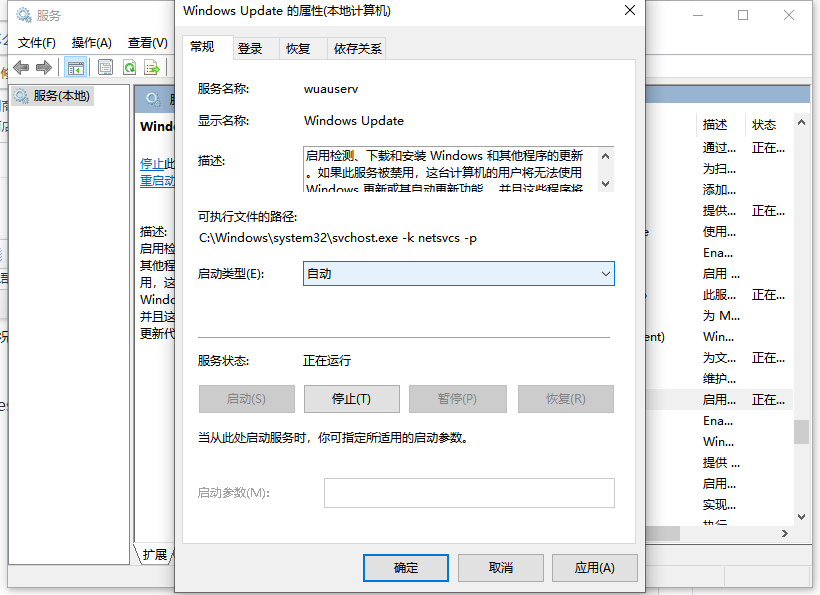
#3. 操作ウィンドウを再度開き、入力ボックスに「wsreset」と入力し、リターン キーを押して Microsoft App Store を更新します。
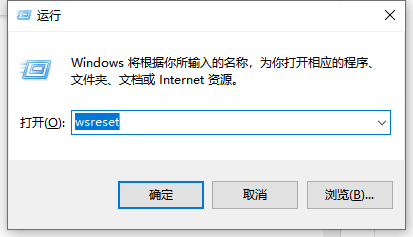
Win X ショートカット キーを使用し、ポップアップ メニューで [管理者] オプションを選択し、コマンド プロンプトを開きます。
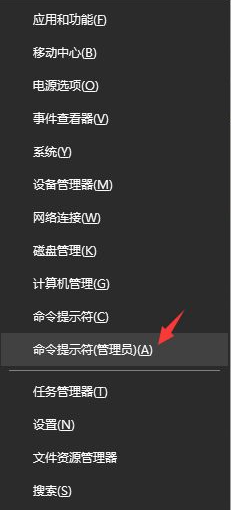
5. コマンド プロンプトで netshwinsockreset コマンドを入力し、Return キーを押してネットワークをリセットします。完了したら、再起動します。
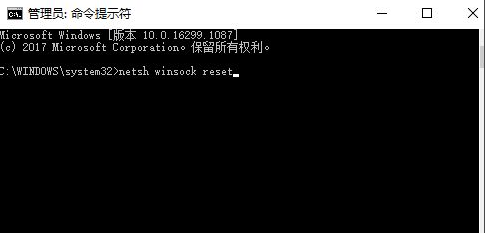
#上記の方法は、Win10 システムで Microsoft App Store を開けないという問題を効果的に解決できます。困っている友達はチュートリアルを参照してください。
以上がWindows 10システムでMicrosoft App Storeを開けない問題を解決する方法の詳細内容です。詳細については、PHP 中国語 Web サイトの他の関連記事を参照してください。